デジタル顕微鏡を発注
Twitterで見かけていいなと思っていたデジタル顕微鏡(マイクロスコープ)。これまたTwitterで「Amazonのタイムセールの対象になっている」という情報を見かけて発注。
台座が金属のタイプと吸盤のタイプがあるようだけど、タイムセールの対象になっていたのは金属台の方だったのでそちらを選択。
内容物
左はサイズ比較のための雑誌(B5版)。割と小型の印象。
中身は、デジタル顕微鏡本体、台座のアーム部、USBケーブル、マニュアル。プラスチックの緩衝材の下に台座とACアダプタが入っていた。それと、台座の組立てに使う六角レンチも。
緩衝材は吸盤タイプに合せて作っているらしく、金属台座は無理やり収めた感じ。外箱からもそんな様子が見て取れる。こういうところは気にしてはいけないのだろう。
動作確認
まずは組立て。マニュアルにも金属台座の記載はなかったので、「こんな感じだろう」という推測で組み立てた。
画面の下にスイッチが並んでおり、一番左が電源。長押しで電源が入った(切るのも長押しだった)。電池は充電されているようだ。こうやって写真に撮ってみるとスイッチには名称が刻印されているのがわかる。写真に撮ってみるまで気づかなかった…。わからんよ、これ。
右側面の一番下にボリュームがあり、これを回すとLED照明が点灯する。明るさは無段階調整。その上はmicroSDのスロット。microSDカードは付属していない。
実際に使うとこんな感じ。
台座は結構重くてしっかりしている。
真ん中のダイヤルがピント調整。拡大率の調整は観察対象との距離。つまり、本体を上下させて希望の大きさに見えるようにし、フォーカスダイヤルを回してピントを合わせる。基本はこれだけ。矢印ボタンでズームができる。二倍、四倍になるようだ。が、単なるデジタルズームで、画面上の表示が大きくなるだけ。
スチル撮影
このカメラ、ビデオ撮影とスチル撮影ができる。切り替えは左から三番目の「MODE」スイッチ。モードをスチル撮影に切り替えて「MENU」スイッチ(左から二番目)を押すとスチル撮影の設定ができる。
「タイミング写真」の設定をすると、シャッタボタン(一番右の「OK」ボタン)を押してから所定の時間経過後にシャッタが切れる(上の設定では三秒後)。これならシャッタボタンを押すショックでブレた写真にならずに助かる。他にもいろいろ設定があるけど、とりあえず設定してみたのはこの遅延シャッタ機能だけ。ビデオモードも試していない。でも、メニューも日本語だし、触って試してみればわかる範囲のような気がする。
実際に撮影してみたのがこれ。
microSDに保存されるので、それをPCに持ってきた。すぐに分かるように非常に暗い。本体モニタでは上の写真のように見えていた。スチル撮影では、照明をかなり上げないとダメみたい。ということで、LED照明をかなり明るくして撮ったのがこれ。
まぁ、こんなものかな。撮影したものをモニタ上で確認できないみたい(できるのかな?わからない)ので、どれくらいの明るさにすればいいのかがわかりにくい。また、よく見ると、モニタで見えていたものと撮影されたものとでは写る範囲がちょっと違っている。
また、デジタルズームを使って拡大した状態で撮影しても、記録されるのはズーム前の状態。デジタルズーム機能はあまり使いみちがないかも。
実作業に使ってみる
では、実際にハンダ付け作業に使ってみる。上手い具合に(?)コンデンサを破損してしまった基板があるので、それを交換する。1608サイズ(1.6×0.8mm)のチップコンデンサ。
観察してみたところ、コンデンサを破損した際にそのパターンも一緒に剥がれてしまったようだった。ちょうどちょっとパターンが広くなっていたところがあったので、そこのレジストを削って、チップコンデンサを斜めに取り付けた。
ここまで拡大すると、照明の当たり具合が良くない。明るくすると反射してうまく撮影できない。そこで、基板を斜めにして撮影してみたのがこちら。
写りは良くなったけど、やや暗い。PC上で画像をいじって明るくしてみた。
モニタで見ているときには極端に明るくする必要もないので斜めにしなくても大丈夫だけど。こんな細かい作業、これがなきゃやっぱ無理だと思う。
ちなみに、ICの方は、多分0.5mmピッチ。もっと拡大できる。
これはブログ用に縮小したもの。実際のサイズはこちら。フルサイズだと1920×1080もあるので、一部切り出し。
大きくしてみたらピントが甘いけど、手で斜めに支えていたので仕方ないか。
その他
本体内に電池が内蔵されており、充電はUSB端子。それはいいのだけど、電池を交換できる構造ではないみたい。開けてみようかとも思ったけど、今回はやめておいた。充電池がダメになったときに考えてみる。
USB端子は充電専用かと思ったけど、試しにWindows 10につないでみたらちゃんと認識した。自動でドライバがインストールされてカメラとして使えた。また、microSDカードもドライブとして見える。
本体モニタの角度が変えられないのがちょっと不満。おそらく、標準(?)が吸盤タイプの台座だからだろう。そちらでは台座の方で角度が変えられるようだ。が、しかし、カメラと一体型なのでモニタを傾ければカメラも傾く。それもそれでなんだかなぁという気がする。台座関係で言えば、奥行きがあまりないので、大きめの基板だとどうやって作業するかという問題がある。
本体の作りはなんとも安っぽい。まぁ、実際、値段が安いのだから仕方ない。
いろいろと不満もあるけれど、値段を考えれば満足度は非常に高い。PCが無くても単独で使え、かつ、写真にも残せるので便利。
この記事を書きながら、改めてAmazonを見てみると、同じモデルと思われるものが他のブランドからも出ている。現物を見たわけではないので、本当に同じものかどうかはわからないけど、そっくりであることには間違いない。
台座が二つ付いているものもあるようで、それもいいかもしれない。










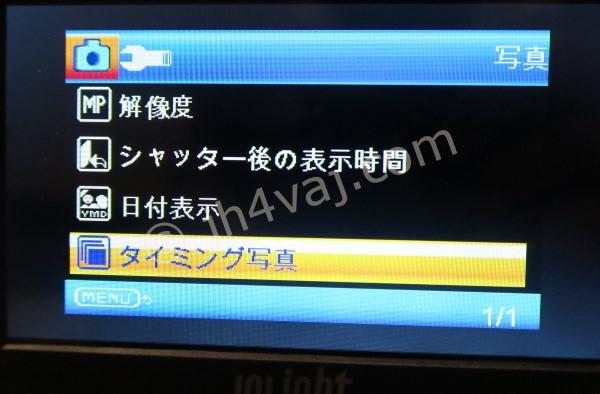











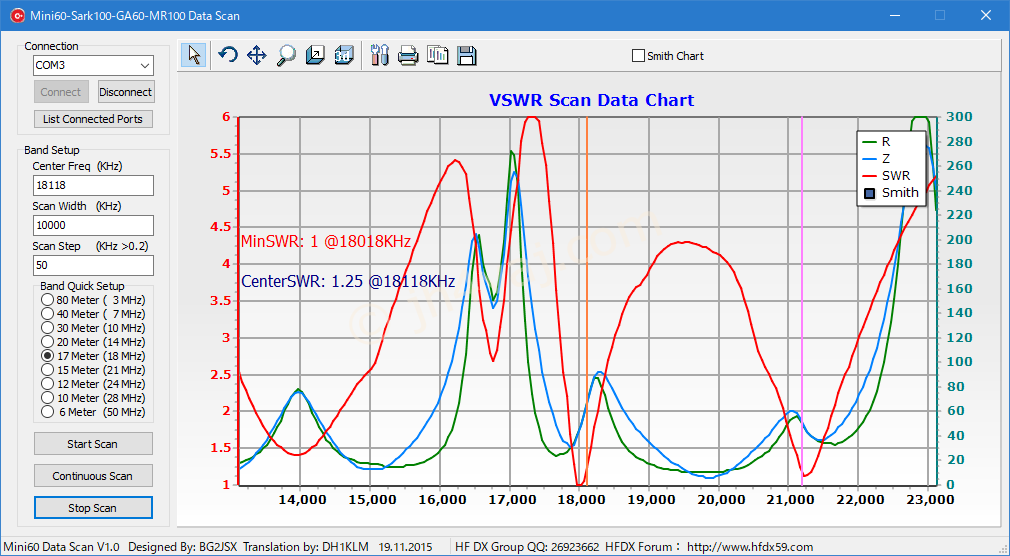
コメント